За да не гледате през годината снимките, които ни се предлагат от производителите на печатни материали, можете да направите календар, използвайки вашите снимки. Добавете календара към любимата си снимка и ще се забавлявате всеки път, когато погледът ви се намира в календара, който сте направили.

Необходимо е
За да направите календар, имате нужда от Photoshop и шаблон за календар. Програмата може да бъде изтеглена от официалния уебсайт на разработчика на www.adobe.ru в раздела "Изтегляния". Шаблоните на календара могат да бъдат избрани и изтеглени от един от многото тематични ресурси: www.phototemplate.ru, www.deslife.ru, www.fotodryg.ru, www.ilovephotoshop.ru и др
Инструкции
Етап 1
Отворете Photoshop, заредете шаблона на календара и снимката си в него. Можете да направите това, като изберете File - Open или като плъзнете и пуснете файлове с шаблони и снимки в прозореца на Photoshop.
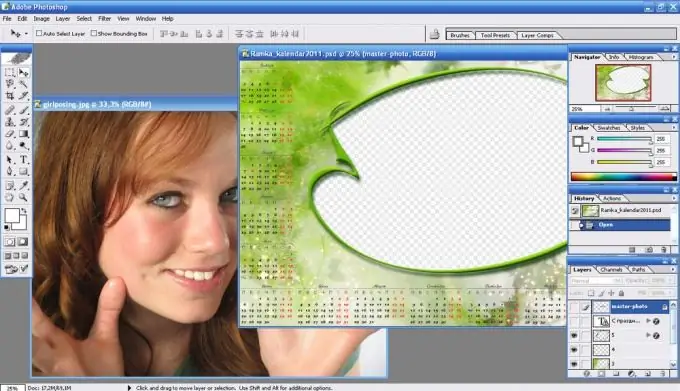
Стъпка 2
Ако вашият шаблон на календара има няколко слоя (фоново изображение, ваденки, маркиране на календара и т.н.), можете да изключите ненужните слоеве, като щракнете върху иконата на окото в менюто Слоеве.
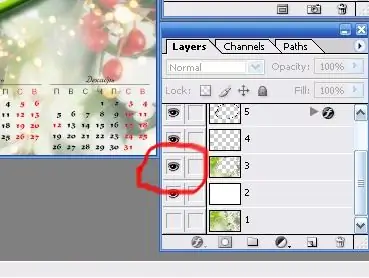
Стъпка 3
Сега трябва да вземете инструмента за преместване от лентата с инструменти и, като закачите снимката си, я плъзнете върху шаблона на календара.
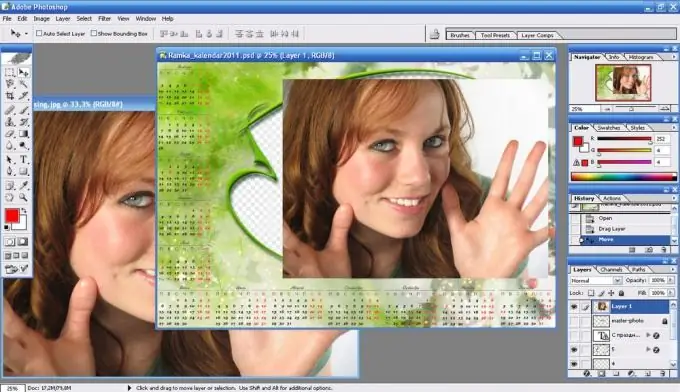
Стъпка 4
Разменете слоевете така, че снимката да е под слоя от календара. Това може да стане чрез плъзгане на желания слой нагоре в панела "Слоеве". След това регулирайте размера на снимката. За да направите това, щракнете върху менюто Редактиране - Безплатна трансформация и след това плъзнете ръба на рамката на снимката, докато държите натиснат клавиша Shift.
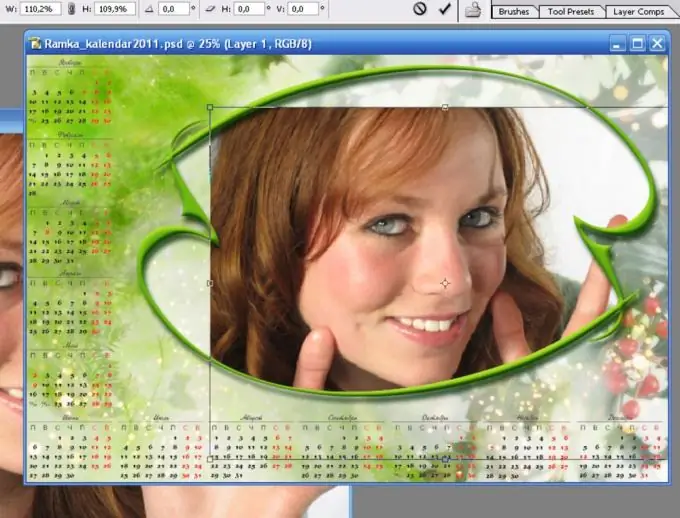
Стъпка 5
След като снимката заеме мястото си в шаблона, можете да обедините слоевете, като натиснете Ctrl + Shift + E и да запазите резултата, като изберете File - Save as от менюто. Вашият календар е готов.






